PowerPoint 演示文稿的 12 种最佳字体 (2023)
已发表: 2023-01-13PowerPoint 演示文稿的最佳字体是什么? 这是我们想在这篇文章中回答的问题。
我们列出了十几种适合演示的字体。 我们包含了不同的字体样式,以说明您可以使用 Microsoft PowerPoint 创建的不同演示文稿样式。
某些字体包含在应用程序本身中。 其他来自 Creative Market 和 Envato Elements 等市场。
Envato Elements 是一项订阅服务,让您可以每月 16.50 美元的价格无限次下载超过 80,000 种设计元素。
您可以开始 7 天的免费试用。 如果您想了解更多信息,我们写了一篇关于 Envato Elements 的评论。
现在让我们进入我们的列表。
PowerPoint 演示文稿的最佳字体
01.维斯比 CF
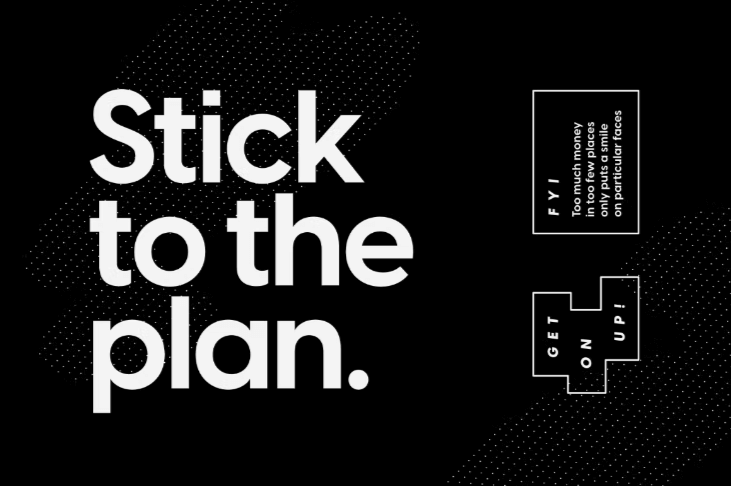
Visby CF 是一种适用于任何 PowerPoint 演示文稿的多功能无衬线字体。
当以小写格式或较浅的字体样式使用时,它很容易在眼睛上显示出来。
当您全部使用大写字母或粗体字母时,您的文字会变得更加大胆,使其更具吸引力。
这种多功能性使其成为适合任何演示文稿的主要字体。 将它用于标题和段落文本。
该字体打包在一个 OTF 文件中。
02.塔霍马
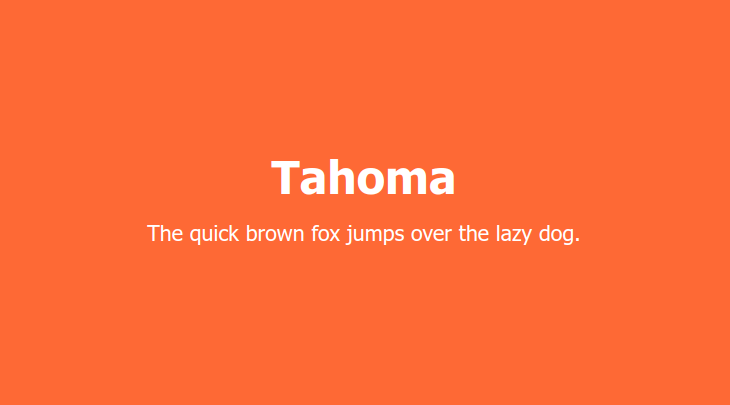
Tahoma 是一种无衬线字体。 它是 Matthew Carter 于 1994 年为微软设计的,之后它被包含在 Windows 95 的原始版本中。
从那以后,它一直是 Microsoft 应用程序(如 PowerPoint)的主要内容。
该字体包含两种普通字体和粗体字体的 Windows TrueType 字体。
它是一种多功能字体,非常适合标题和段落文本以及个人和专业项目。
03.卡里多拉
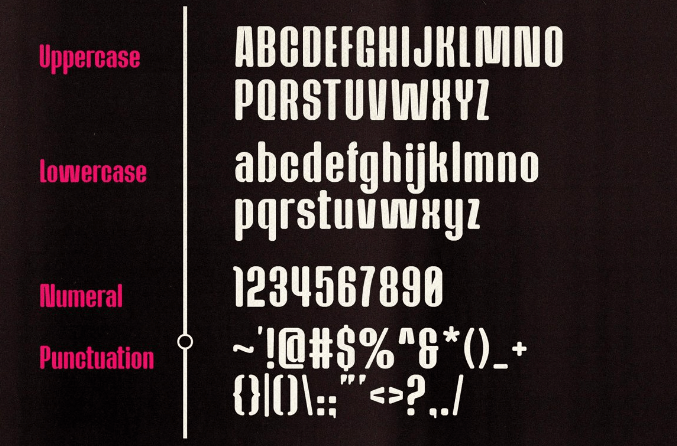
Caridora 是一种圆形的半浓缩无衬线字体。
它是一种不错的文本字体,但作为标题字体,它确实会大放异彩,尤其是对于休闲或非公司演示文稿。
它带有 TTF 和 OTF 文件格式两种样式,即总共四个文件。
价格: 17 美元
04. Palatino Linotype
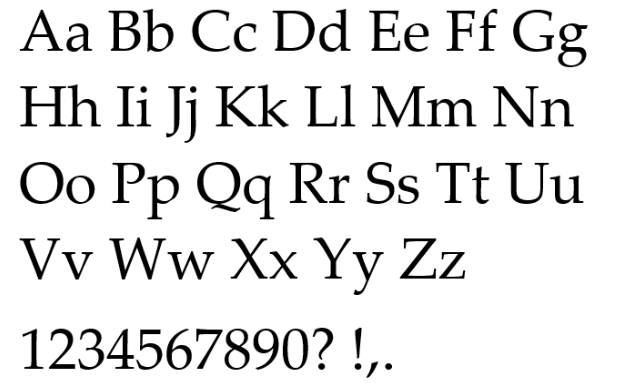
Palatino Linotype 是对同名 Palatino 字体的现代诠释。 原始字体和数字字体均由 Hermann Zapf 设计。
Hermann 于 1950 年设计了最初的字体,此后它成为世界上最流行的字体之一。
它是一种衬线字体,是专业演示文稿中标题和辅助文本的安全选择。
05.卑尔根黑体
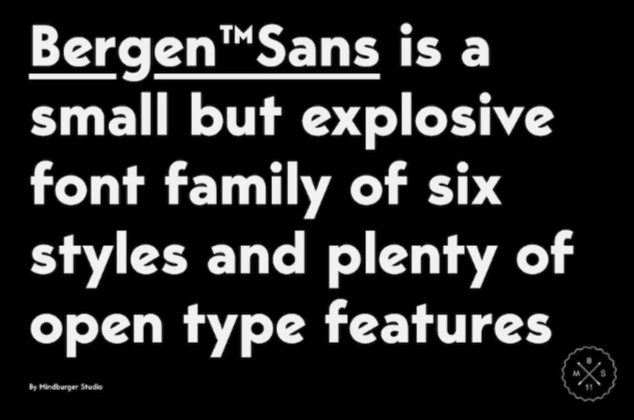
Bergen Sans 是一种大而粗的无衬线字体。 它是 PowerPoint 演示文稿的最佳字体之一,尤其是对于旨在吸引观众注意力的较大标题。
这种特殊的字体打包为一个包含 6 种独立字体的字体系列。
因此,您可以轻松地使用一种字体作为标题,而使用该系列中的一种较浅的字体作为文本。
字体采用 OTF 格式
06.法语
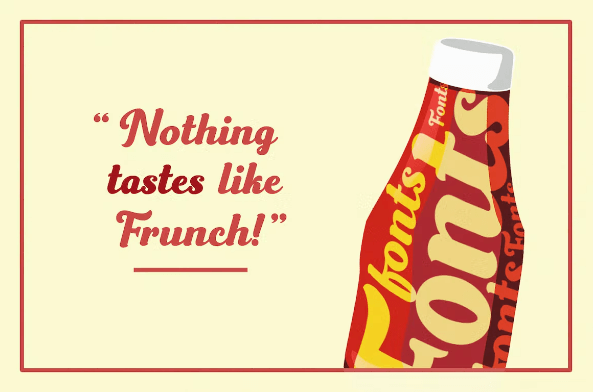
Frunch 是一种具有复古风格的大胆脚本字体。
它会成为一种很好的标题字体,特别是对于那些只有简单标题和伴随图形的中间幻灯片。
该字体采用 OTF 和 TTF 文件格式,包括 389 个字形。
07.阿丁顿 CF
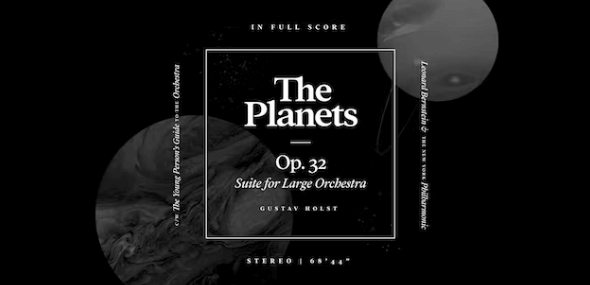
Addington CF 是用于 PowerPoint 演示文稿的最优雅的衬线字体之一。
它与 Palatino Linotype 并没有太大不同,尽管这种字体确实具有更鲜明的风格。
它采用 OTF 格式,包括 6 种字体粗细以及罗马和斜体字体集。
价格: Envato Elements 免费。
08.丰塞卡

Fonseca 是一种具有现代风格的装饰艺术无衬线字体。

这使它成为标题和副标题的合适选择,尤其是艺术展示。
该字体以 OTF 格式打包,包含多种字体样式。 它有 345 个字形。
09. RNS茶花
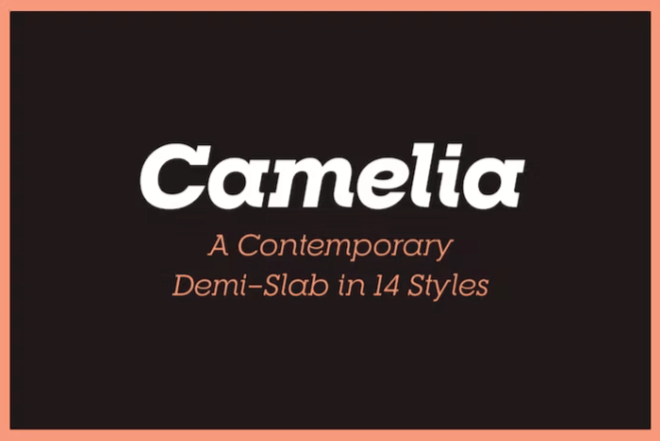
RNS Camelia 是一种平板衬线字体。 这使它成为一个非常合适的标题选择。
但是,当以较轻的字体粗细使用时,它也是一种很好的文本字体。
该字体采用 OTF 格式,包含 14 种样式。
10.贝尔达纳
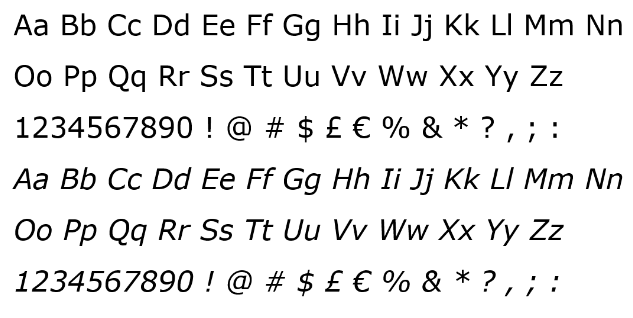
Verdana 是由 Mattew Carter 设计的经典 Microsoft Windows 字体。 尤其是这个字体,它是最早设计时考虑到屏幕显示的字体之一。
这是一种无衬线字体,但相当普通。
这使得它最适合作为专业,尤其是公司演示文稿的文本字体。
价格:包含在 PowerPoint 中。
11.RNS桑斯
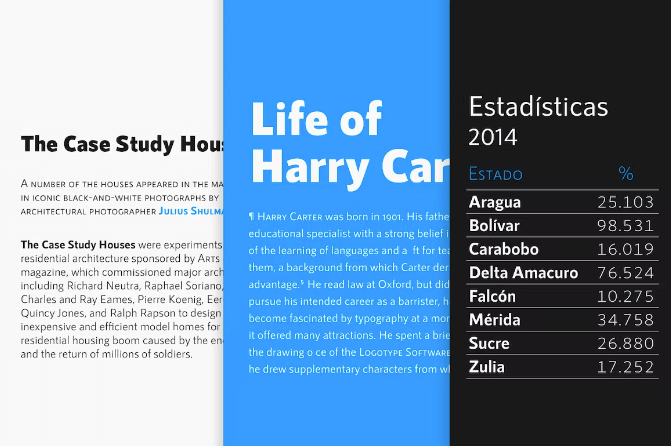
RNS Sanz 是用于 PowerPoint 演示文稿的最佳无衬线字体之一。
它具有多种用途,因为您可以将它用作 PowerPoint 演示文稿的标题和文本字体。
该字体有多种样式,并以 OTF 和 TTF 文件格式打包。
12.牛腿
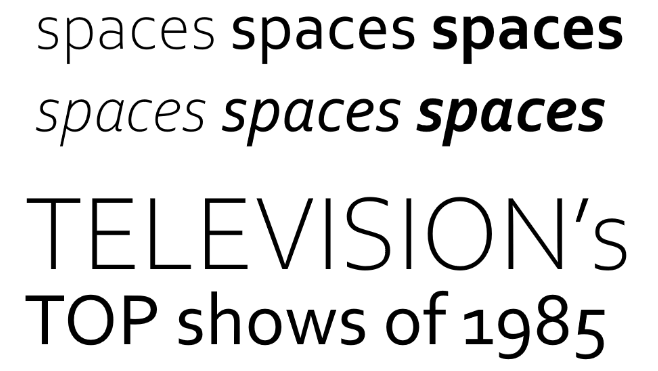
Corbel 是一种圆形的无衬线字体,随着 Windows Vista 的发布首次出现在 Microsoft 应用程序中。
它是一种简单的字体,但用途广泛,可以用作专业演示文稿中的标题字体和所有其他字体中的文本字体。
如何为 PowerPoint 演示文稿使用自定义字体
Microsoft PowerPoint Online 不允许您使用自定义字体。 如果您只能访问此版本的 PowerPoint,则需要坚持使用它附带的默认字体。
根据我们的列表,这意味着在每个列表项的价格部分坚持使用“包含在 PowerPoint 中”的字体。
对于桌面版 PowerPoint,请按照以下步骤将自定义字体上传到应用程序中:
- 下载要添加到 PowerPoint 的字体副本。
- 自定义字体需要采用 TTF(TrueType 字体)或 OTF(OpenType 字体)文件格式才能在 PowerPoint 中使用它们。 如果您的字体位于 ZIP 文件夹中,请解压缩该文件夹以提取正确的文件格式。
- 双击此文件。 这将打开一个窗口,其中包含您下载的字体的预览。
- 单击窗口中的安装按钮。 它位于顶部。
- 如果您的字体带有附加样式(粗体、斜体、超粗体等),您可能会看到附加的 TTF 和 OTF 文件,每个附加样式一个。 如果您想在 PowerPoint 中使用它们,请执行相同的双击和安装过程。
- 重新启动您的计算机(或 PowerPoint,至少)。
就是这样! 该字体现在应该可以在 PowerPoint 中使用了。
该过程与 Mac 类似。
在第 2 步之后,在 Mac 上打开字体册。 然后,将要在 PowerPoint 中使用的任何文件从其原始文件夹拖放到字体簿中。
在 PowerPoint 演示文稿中嵌入字体
如果你想确保你的 PowerPoint 演示文稿具有你使用的所有自定义字体(而不是应用程序的默认字体),你需要将它们嵌入到你的最终演示文稿文件中。
否则,自定义字体只会在您在安装了该字体的计算机上显示演示文稿时出现。
以下是在 PC 上嵌入字体的步骤:
- 单击文件,然后单击选项。
- 打开保存选项卡。
- 查找“共享此文档时保持保真度”设置。 它位于底部。
- 确保选中“在文件中嵌入字体”选项,然后单击“确定”。
- 像往常一样保存/导出您的演示文稿。
按照以下步骤在 Mac 上嵌入字体:
- 选择首选项。
- 查找“输出和共享”部分,然后单击“保存”。
- 寻找“字体嵌入”设置。
- 确保选中“在文件中嵌入字体”选项。
如何为 PowerPoint 演示文稿选择最佳字体
PowerPoint 演示文稿类似于标志、海报,甚至是您在高速公路上行驶时看到的广告牌。
它们充满了信息,但通常与视觉效果搭配,旨在吸引您的注意力并补充它们所归属的词语。
但是,一个好的标志或广告牌可以吸引您的注意力。 演示文稿中的每张幻灯片都应该这样做。
是的,您的演示文稿中的视觉效果有很多作用,但不要怀疑排版在传达信息或提供事实方面可以发挥的作用。
因此,与其选择任何旧字体添加到您的 PowerPoint,不如选择最适合您的演示文稿的字体。
最好选择不超过两种相互补充的字体:一种用于标题,另一种用于文本。
您的标题字体应该一眼就能吸引您的观众。 它在更大的字体大小下也应该看起来不错。
Visby CF、Tahoma、Caridora、Frunch、Addington 和 RNS Camelia 都是标题的绝佳选择。
不过,它们各有不同的风格,因此请确保您选择的风格也能与您的演示文稿内容相得益彰。
例如,Addington 是一种更漂亮、更优雅的字体。 它可能不适合用于滑板运动的演示。
最好为文本选择更简单的字体。
这是因为 PowerPoint 演示文稿中的文本用于传达比标题更多的信息(和文字)。
坚持使用无衬线字体作为文本,因为它们更易于阅读。
Tahoma、Palatino Lintoype、Bergen Sans、Fonseca 和 RNS Sanz 都是不错的选择。
如果您想要更多选择,请务必订阅 Envato Elements。 他们还有数以千计的 PowerPoint 模板,所有这些模板都是免费的。
您可以开始 7 天的免费试用。
